Cómo administrar WordPress desde su dispositivo Android
Word Press Móvil Google Androide Comentarios / / March 17, 2020
 Android se está volviendo bastante grande en estos días, como casi todo el mundo puede ver, y eso está impulsando el mercado de aplicaciones de Android a lo grande. Una aplicación que he utilizado mucho últimamente es la aplicación de WordPress. para Android (hmm imagina eso!) Es una gran aplicación para todos los bloggers que necesitamos actualizar artículos o comentarios sobre la marcha. Hoy les daré un recorrido completo por la captura de pantalla de la aplicación, así como los conceptos básicos sobre cómo configurarla para que se emocionen con Android y WordPress.
Android se está volviendo bastante grande en estos días, como casi todo el mundo puede ver, y eso está impulsando el mercado de aplicaciones de Android a lo grande. Una aplicación que he utilizado mucho últimamente es la aplicación de WordPress. para Android (hmm imagina eso!) Es una gran aplicación para todos los bloggers que necesitamos actualizar artículos o comentarios sobre la marcha. Hoy les daré un recorrido completo por la captura de pantalla de la aplicación, así como los conceptos básicos sobre cómo configurarla para que se emocionen con Android y WordPress.
Paso 1: descargue WordPress para Android (¡es gratis!)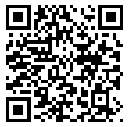
Ve a la Android Market desde su dispositivo y busque "wordpress", el resultado superior debería ser WordPress por Automattic, Inc. Alternativamente, puede usar un escáner de código de barras en su dispositivo y escanear el código QR a la derecha; Esto lo llevará directamente a la aplicación.
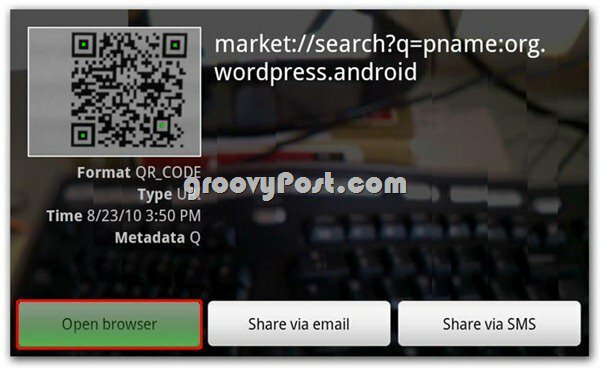
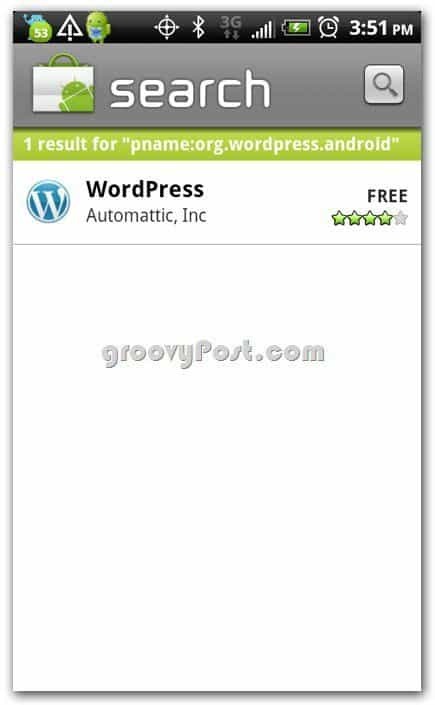
Paso 2 - Instala la aplicación
Sólo grifo Instalar en pc
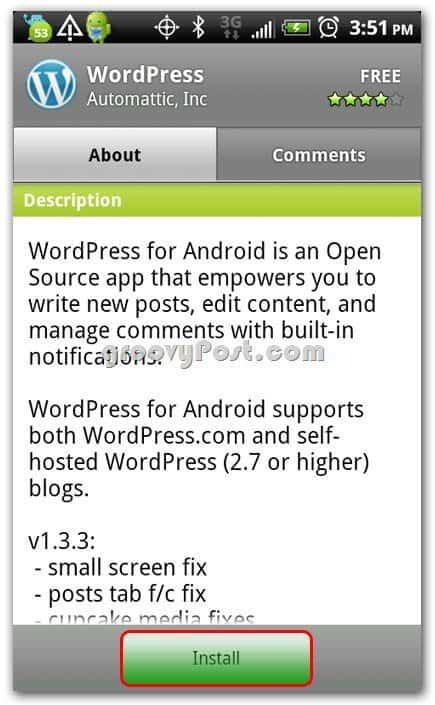
Permita que la aplicación tenga acceso a los sistemas necesarios mediante tocandoOkay
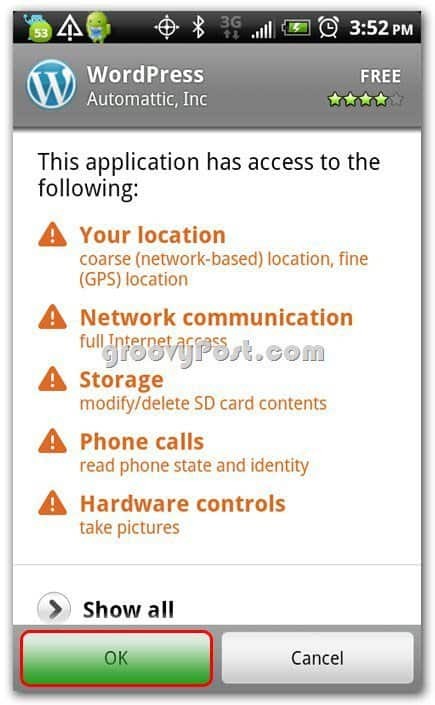
Usted puede derribar su sombra y verlo instalar; Me gusta hacer eso
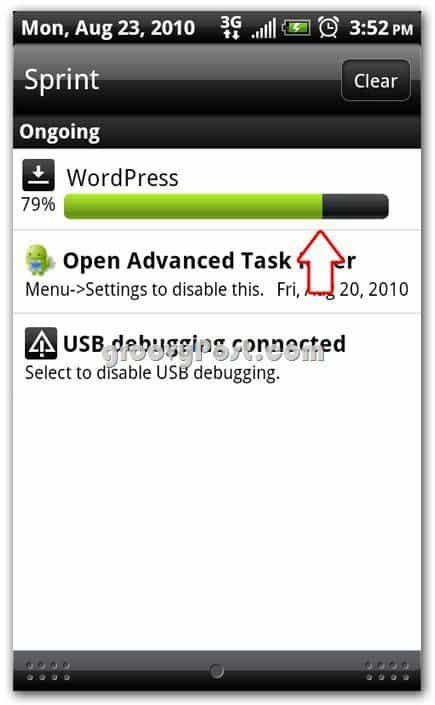
Paso 3: abre la aplicación y configura
Desplazarse abajo en sus aplicaciones y encuentre el icono de WordPress; grifo sobre el WordPress icono
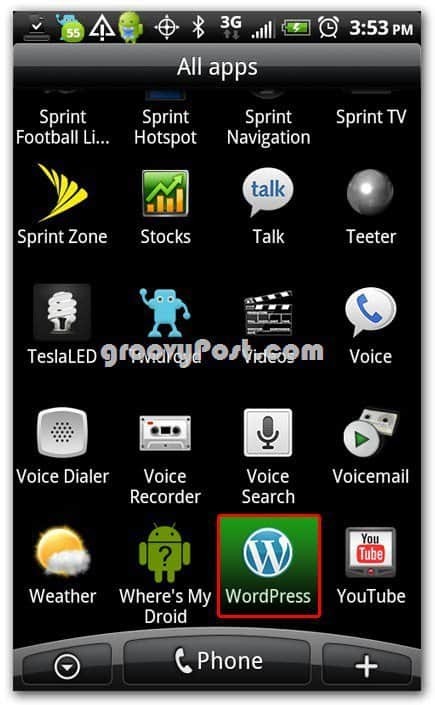
Bonito
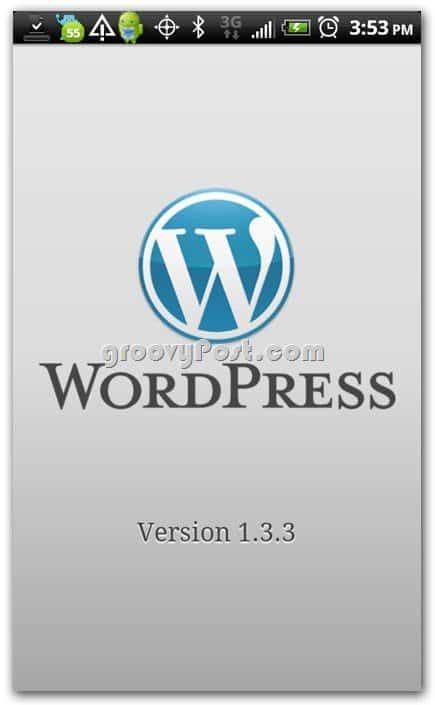
Aceptar acuerdo de licencia por tocando Aceptar
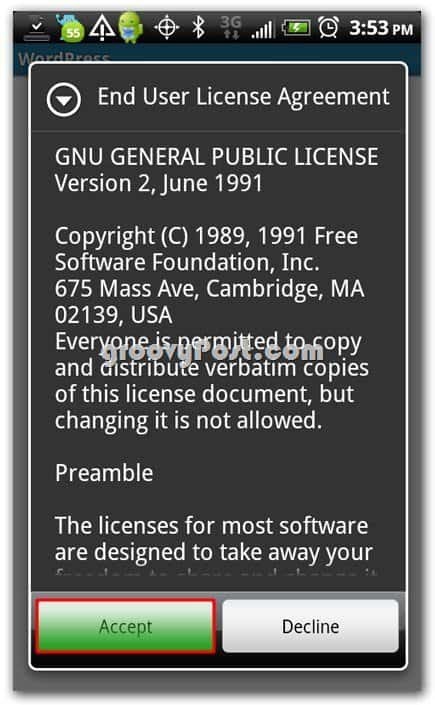
Ahora se le presentan varias opciones. Puede iniciar un nuevo blog en WordPress.com, agregar un blog existente de WordPress.com o agregar un WordPress existente.org sitio. Esto puede ser confuso si no estás muy interesado en cómo funciona WordPress.
Si tiene un blog HOSTED WordPress e inicia sesión desde wordpress.com, puede usar el Agregar blog existente de WordPress.com opción.
Si tiene su propio sitio web alojado en otro lugar que no sea WordPress.com, lo más probable es que use el Añadir WordPress existente.org sitio opción.
Para este tutorial estamos utilizando nuestro WordPress autohospedado, por lo que iniciaremos sesión como Agregar sitio existente de WordPress.org
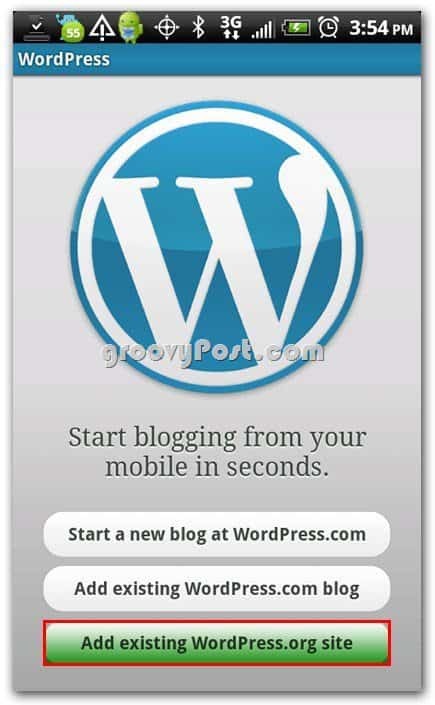
Ingrese los detalles de su cuenta: URL del blog, nombre de usuario, contraseña, luego grifo salvar
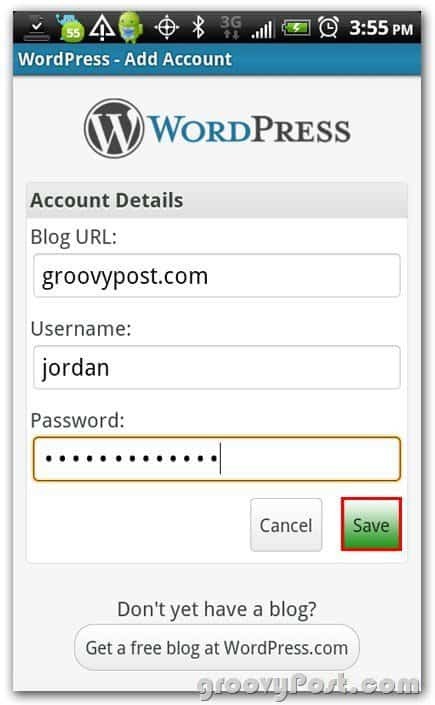
¡Y está listo para usar!
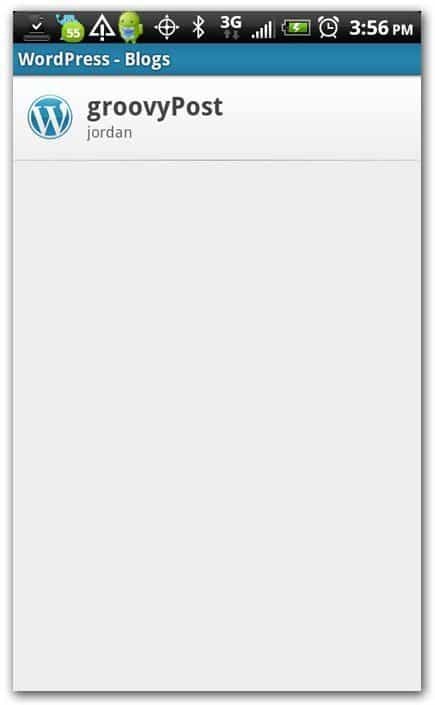
Usando la aplicación Android WordPress
Grifo el título de tu blog como se ve en la captura de pantalla anterior, y verás una pantalla que se ve así (vea abajo.)
Desde aquí puede navegar por sus comentarios, publicaciones, páginas y estadísticas, ¡SI tiene permisos! En ocasiones, puede ser un colaborador o un autor para no tener acceso a algunas de las funciones de esta aplicación y recibirá un mensaje de error.
GrifoPublicaciones y veremos algunos artículos que he escrito
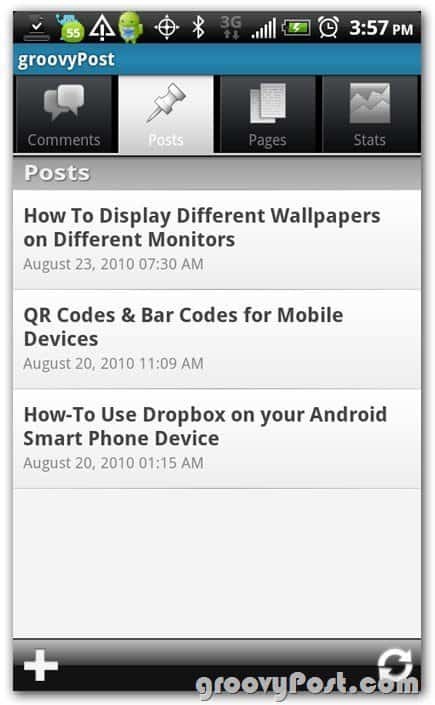
Grifo el más (+)a, y se te disparará directamente al editor para comenzar a crear una nueva publicación
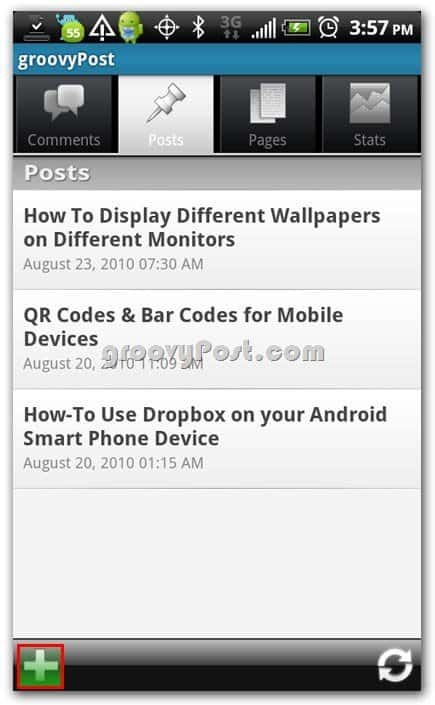
Es un editor bastante robusto por ser solo una aplicación de dispositivo móvil; tiene las funciones básicas que tendría en su editor web. Sin embargo, no tiene el "fregadero de la cocina" avanzado o la vista de código, pero esta aplicación no está destinada a ser su herramienta diaria para la publicación de blogs.
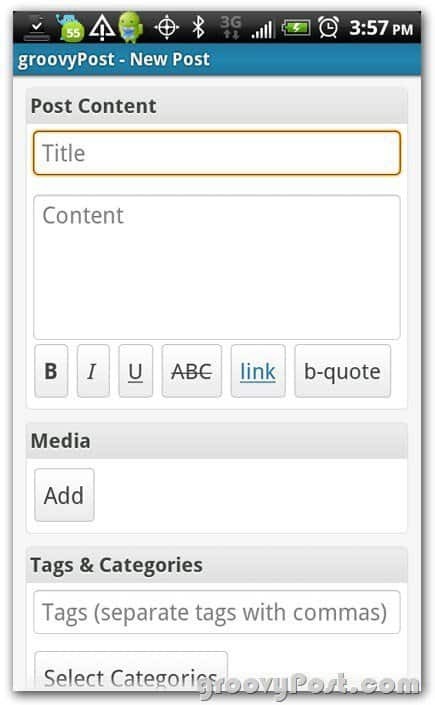
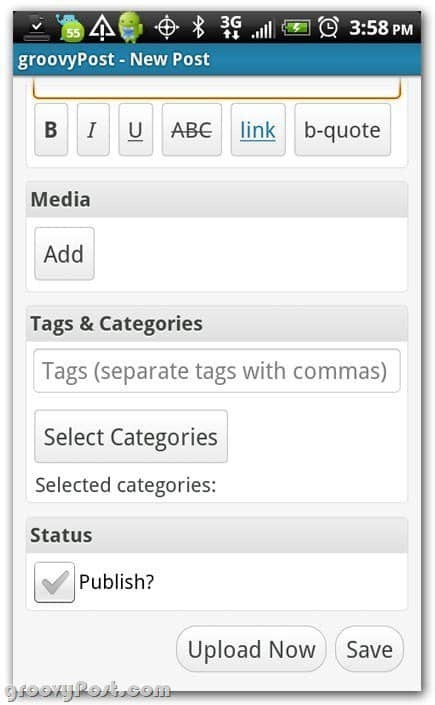
Salga del editor de publicaciones usando su botón de retroceso del dispositivo, y ahora grifo tu botón de menú del dispositivo; desde allí grifoConfiguración del blog
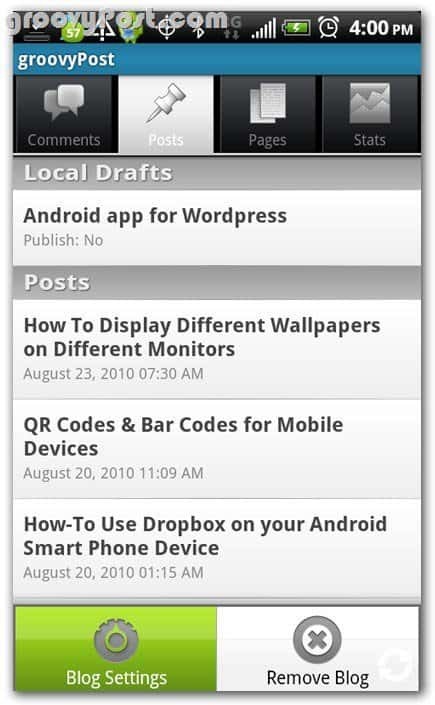
Desde aquí puede desplazarse hacia abajo y encontrará el Ubicación sección. Aquí puede elegir si desea que sus publicaciones se etiqueten geográficamente; de manera predeterminada, esta configuración es apagado.
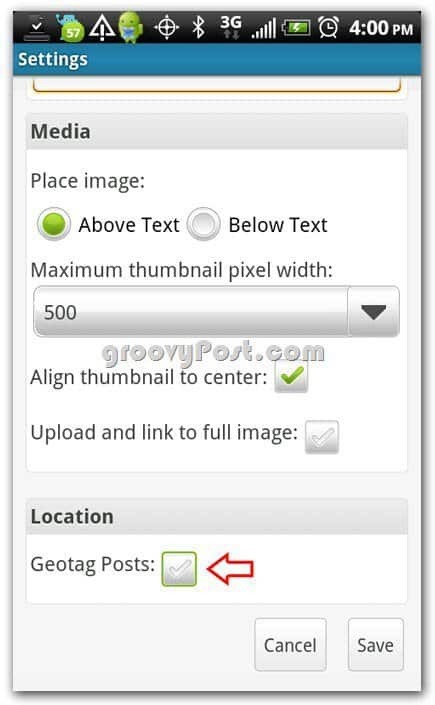
Ahora volvamos a la pantalla principal donde nos muestra nuestros blogs; puedes hacer esto tocando tu botón de retroceso del dispositivo dos veces. Luego grifo tu botón de menú del dispositivo y elige Preferencias.
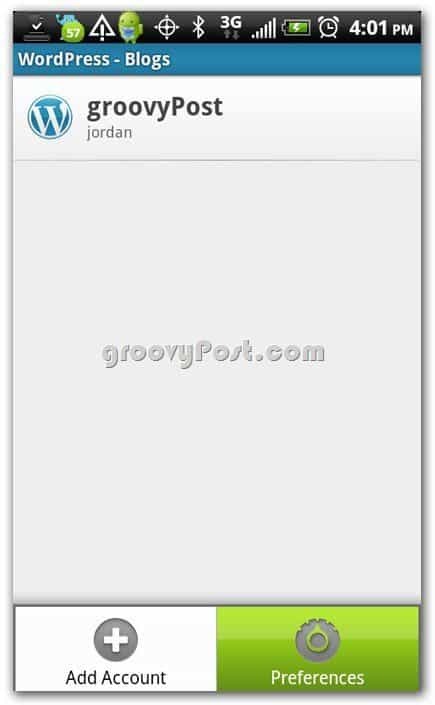
Puede elegir la configuración de notificación de comentarios y crear una Firma de publicación única para que las personas sepan que publicó desde su dispositivo Android
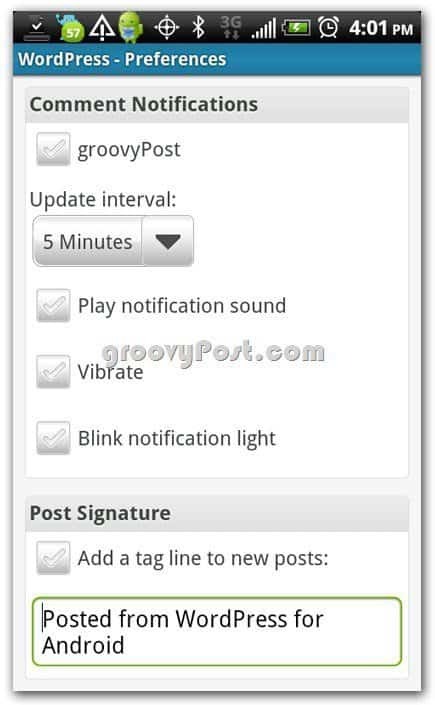
Administrar múltiples cuentas de WordPress
Este proceso es muy fácil de hacer con la aplicación WordPress. Desde la pantalla principal de WordPress, grifomenú en su dispositivo luego grifo Añadir cuenta. ¡Sigue los mismos pasos que antes y estarás fascinado con la administración de múltiples blogs desde tu dispositivo Android!
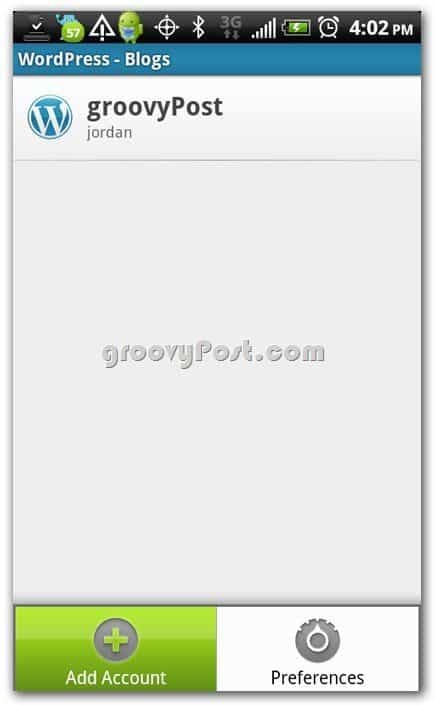
Entonces, ¿qué piensas? ¿Esta aplicación es genial o qué? ¡Comenta abajo y dinos lo que piensas!
Sobre el autor: Jordan Austin
Diseñador web y desarrollador de día, maravilloso Distribuidor de noche. Siéntase libre de dejar una nota a continuación para Jordan o perseguirlo en su blog personal missingdesign.com.



